怎么看电脑的ip地址win7
更新时间:2023-11-09 10:32:38作者:jiang
怎么看电脑的ip地址win7,在如今数字化的时代,电脑已经成为人们生活中不可或缺的一部分,而对于Win7系统用户而言,了解自己电脑的IP地址显得尤为重要。IP地址是指互联网协议地址,它是用来标识网络上的设备的唯一地址。了解电脑的IP地址不仅可以帮助我们更好地连接互联网,还可以解决一些网络问题。Win7系统下如何查看IP地址呢?在本文中我们将为大家详细介绍Win7系统查看IP地址的方法,让我们一起来了解吧。
方法如下:
1.首先点击开始菜单再选择“运行”
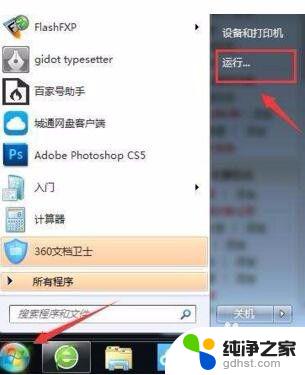
2.弹出的运行对话框中输入“cmd”
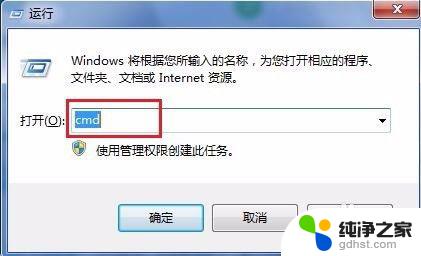
3.进入的窗口中输入:ipconfig/all 然后回车,能看到电脑的IP地址信息如下图。

以上就是如何查看Win7电脑IP地址的全部内容,如果您遇到类似的问题,可以参考本文中介绍的步骤进行修复,希望本文对您有所帮助。
- 上一篇: 没有了
- 下一篇: win 7系统还原怎样解
怎么看电脑的ip地址win7相关教程
-
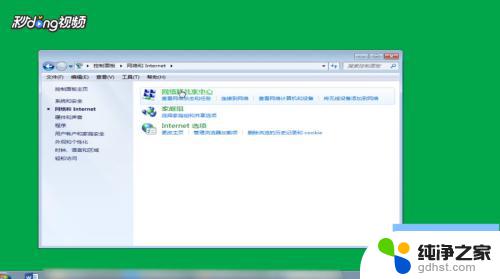 win7系统怎么改ip地址
win7系统怎么改ip地址2023-11-07
-
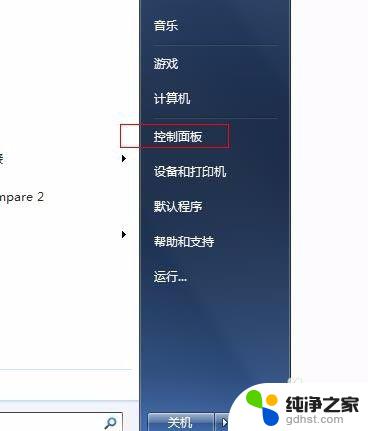 win7通过ip地址添加打印机
win7通过ip地址添加打印机2023-11-07
-
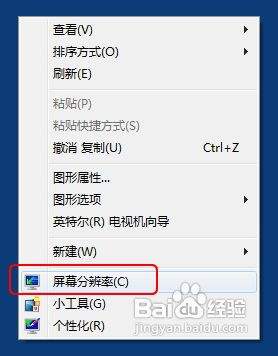 win7怎么看自己电脑显卡
win7怎么看自己电脑显卡2023-11-08
-
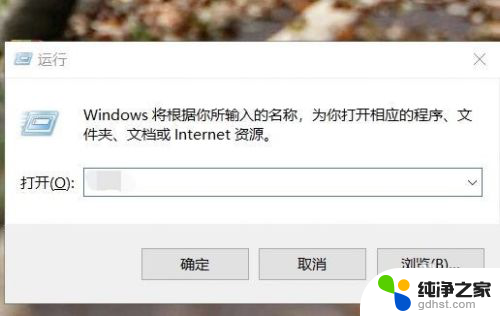 win7电脑怎么查看内存条型号
win7电脑怎么查看内存条型号2023-11-11
win7系统教程推荐